登录
- 微信登录
- 手机号登录
微信扫码关注“汇帮科技”快速登录
Loading...
点击刷新
请在微信【汇帮科技】内点击授权
300秒后二维码将过期
二维码已过期,点击刷新获取新二维码
登录
登录
其他登录方式
修改日期:2024-11-29 14:00
在数字时代,视频格式的转换已成为我们日常生活中不可或缺的一部分。无论是为了在不同设备上顺畅播放,还是为了节省存储空间,或是为了满足特定的编辑需求,将MOV格式的视频转换成MP4格式都是一个常见且实用的操作。MOV格式,作为苹果公司开发的一种多媒体容器格式,虽然在高分辨率和高质量视频方面表现出色,但其兼容性相对有限,尤其在非苹果设备上可能会遇到播放问题。而MP4格式,凭借其广泛的兼容性和高效的压缩率,已成为互联网上最流行的视频格式之一。接下来,我们将详细介绍3种将MOV格式视频转换成MP4格式的方法,无论你是技术小白还是资深玩家,都能找到适合自己的转换方式。

如何使用"汇帮视频格式转换器": 一键轻松转换视频格式:
导入视频:
开启您的电脑,找到桌面上的“汇帮视频格式转换器”图标并双击启动软件。
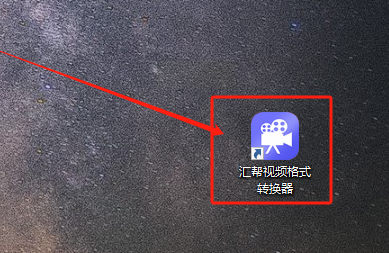
您会看到界面整洁、功能清晰,立即上手无压力。首先,在界面上方选择“视频转换”选项。
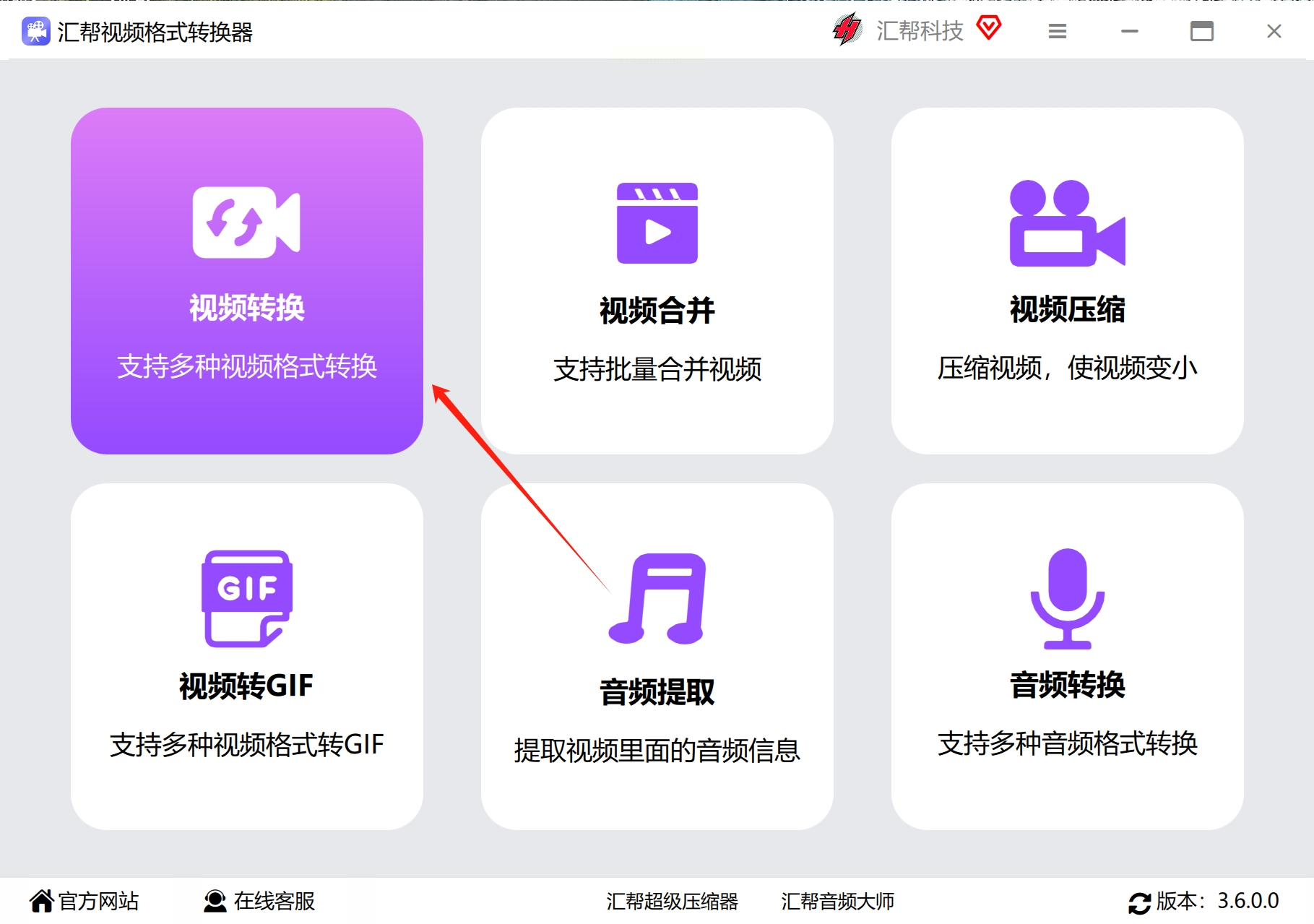
添加文件:
按下工具栏上的“添加按钮”,或直接拖拽需要转换的MOV格式视频至指定区域。您无需担心文件大小和数量限制,软件支持多文件批量处理。
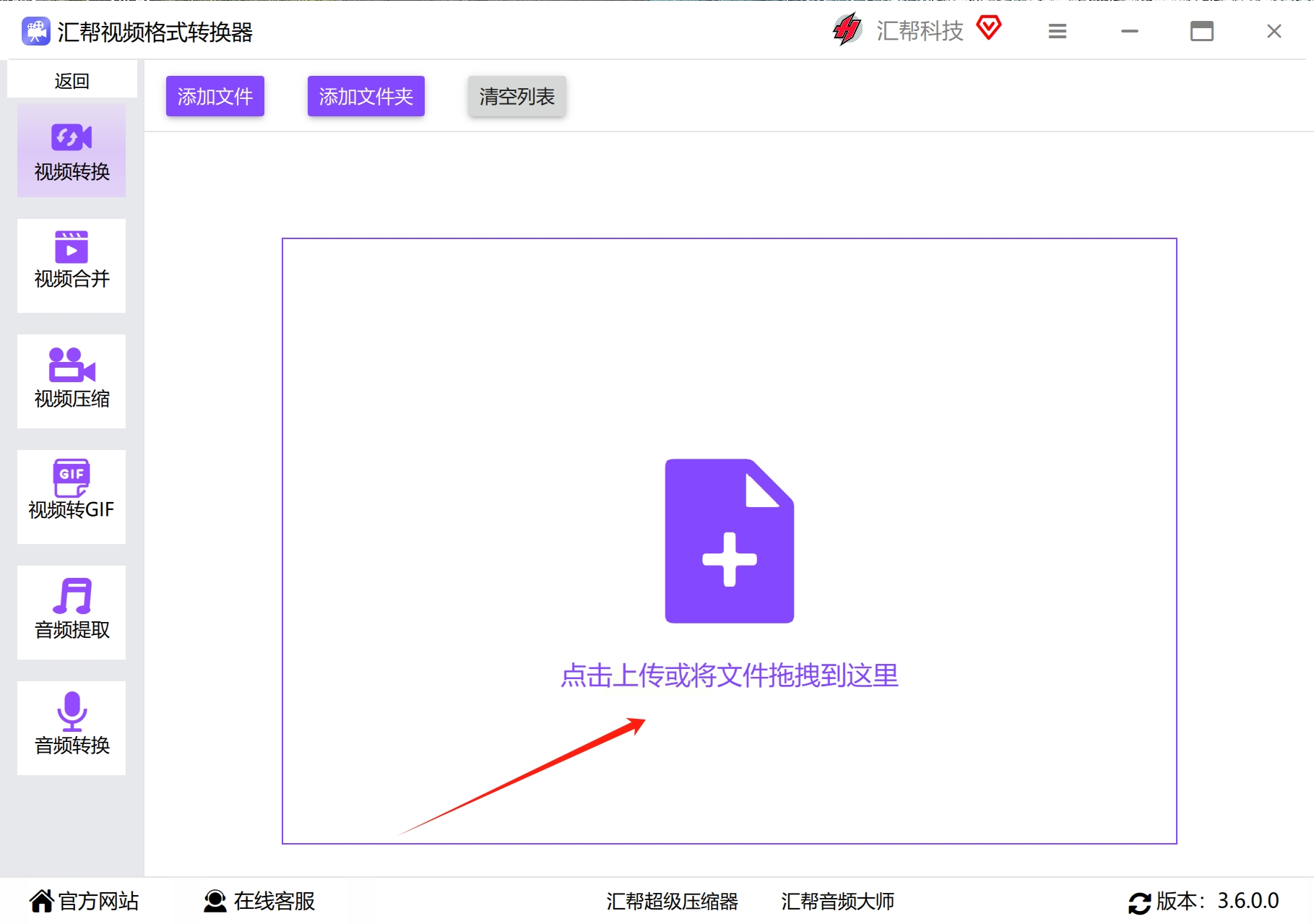
选择目标格式:
接下来,在“输出设置”区域中,您会看到多种流行的视频格式供选择,如MP4、AVI等。点击下拉菜单并选择 MP4 格式作为转换目标,以确保兼容性和广泛兼容性。

调整参数(可选):
如果您有特定需求,例如修改比特率或分辨率,请在右侧区域进行设置。默认设置通常能满足大多数需求,但如需个性化,则请根据具体使用场景调整这些参数。
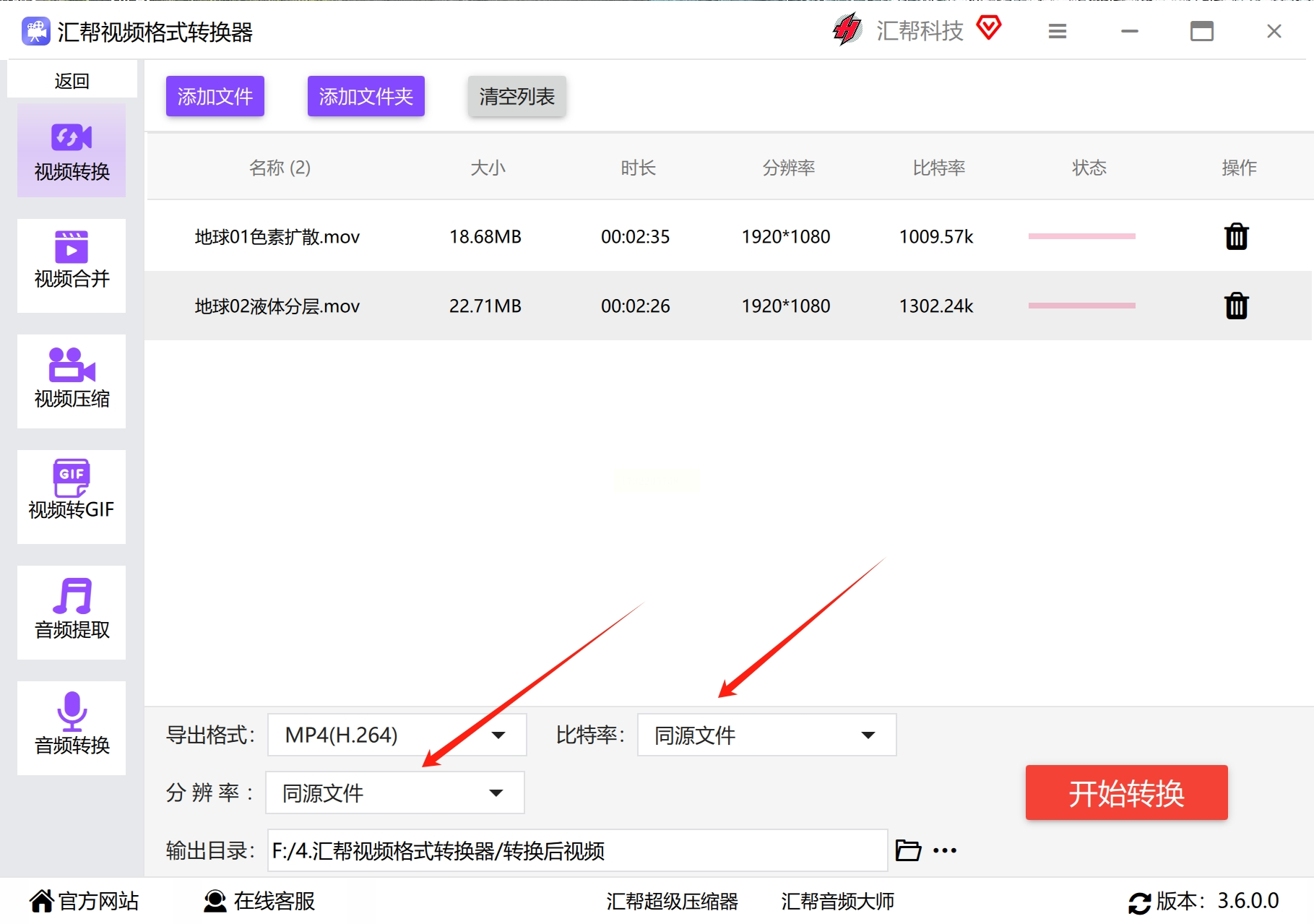
启动转换任务:
完成上述操作后,在软件右下角找到“开始转换”按钮并点击。您的视频格式将立即开始转换过程,并通过进度条显示状态。在等待转换期间,您可以处理其他任务或休息一下,转换无需特别关注。

查看和管理输出文件:
转换完成后,程序会自动弹出一个对话框提示转换已结束,并展示转换文件的存放路径。您只需点击“确定”关闭对话框,即可快速定位到新生成的MP4文件所在位置,轻松下载并使用。

以上步骤提供了一个全面、详细的指南,帮助用户从导入文件开始,到完成高质量视频格式转换的全过程。无论是专业创作者还是普通用户,“汇帮视频格式转换器”都是一个值得信赖的选择,助力您在数字世界中畅游无阻。
MOV文件转为MP4格式指南
一、选择合适的软件
在转换过程开始之前,请确保您已安装一个可靠的视频转换软件。推荐您使用广受好评的“Video Converter Ultimate”,这个工具不仅操作简单而且功能强大,支持多种视频和音频格式之间的转换。
二、导入源文件
1. 启动转换软件: 打开“Video Converter Ultimate”程序。
2. 拖拽文件: 在主界面上找到并点击【选择文件】或【+】图标来添加需要转换的MOV文件。您还可以通过直接在文件资源管理器中选中文件,然后拖拽至该软件窗口内完成导入。

三、配置输出设置
1. 选择输出格式: 转换完成后,您将得到新的MP4视频文件。为此,请先点击【输出】选项下的下拉菜单,在那里您可以找到各种编码和分辨率选项。
2. 确认输出路径: 确定文件保存的位置或输入一个新位置在“输出文件夹”区域中。
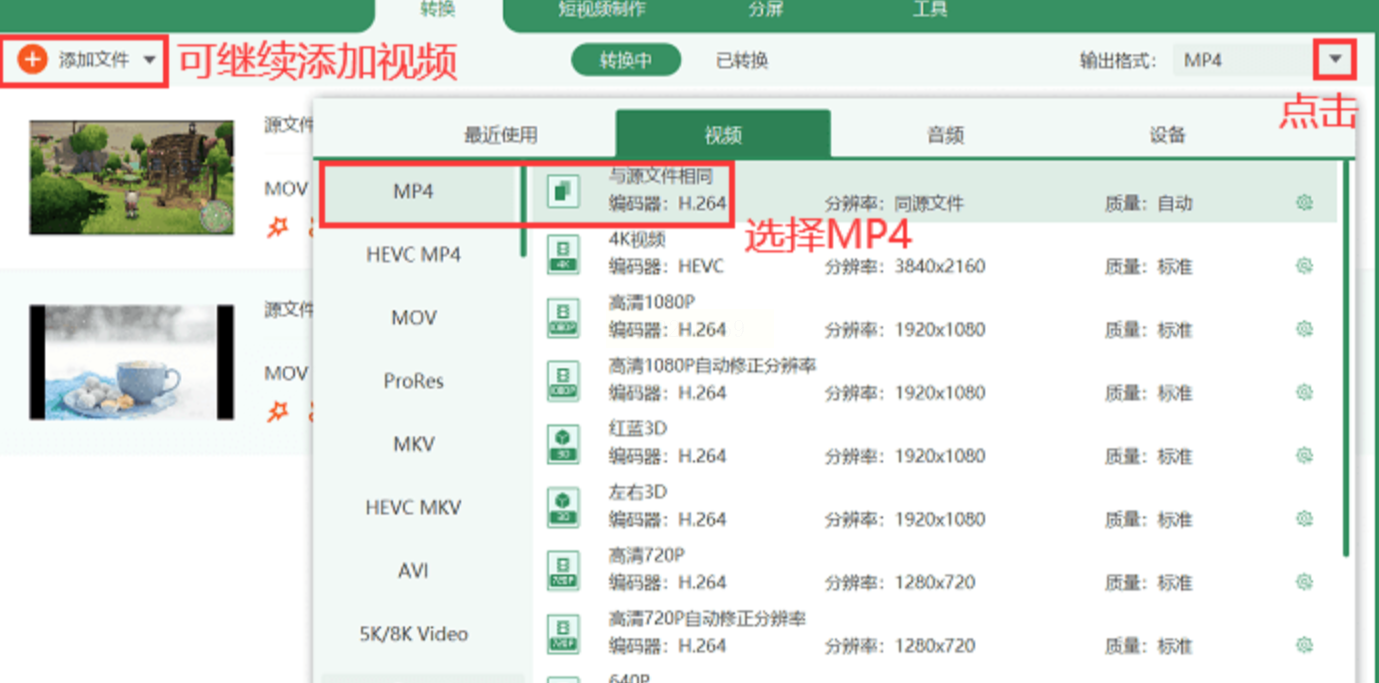
四、优化转换设置
1. 剪辑视频片段: 如果您的文件需要被切割,请使用软件的裁剪工具来选择您希望保留的部分。确保时间线上的剪切点准确无误。
2. 调整视频质量: 转换MP4格式时,您可以根据带宽或设备需求调整输出质量。在“视频参数”部分有多个预设选项供您选择。
五、开始转换
1. 预览设置: 在进行实际转换之前,请确保所有设置都符合您的预期。
2. 启动转换过程: 点击【转换】按钮,软件将自动处理文件的转换。整个转换过程中,您可以继续使用电脑做其他事情。
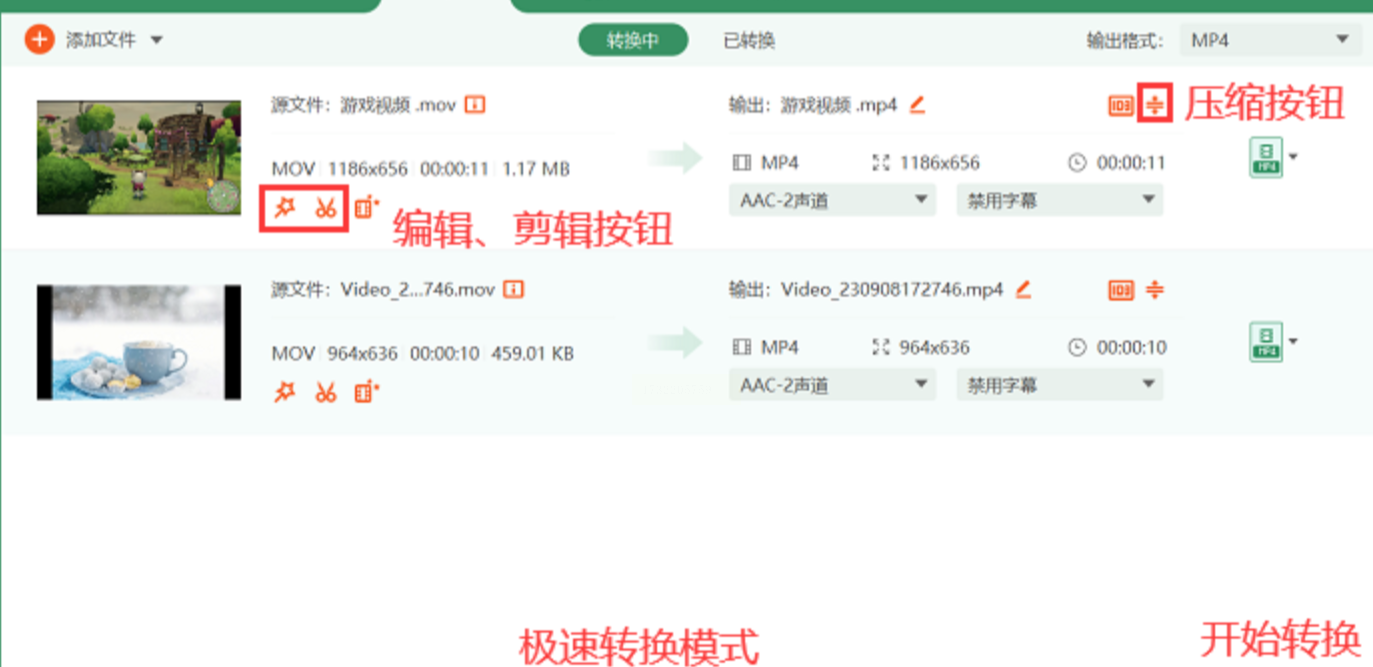
六、检查转换结果
等待转换完成后,在指定的位置找到并检查新生成的MP4文件。您可以播放视频以确保质量和转换效果满足要求。
注意:文章内容基于“Video Converter Ultimate”软件的使用指导撰写。具体功能和操作可能随不同版本或替代软件而有所不同,请根据实际使用的软件进行调整。
方法3:使用命令行工具(FFmpeg)
对于技术爱好者来说,FFmpeg是一个强大的开源视频处理工具,它几乎支持所有已知的视频和音频格式,包括MOV和MP4。虽然FFmpeg的命令行操作相对复杂,但一旦掌握了基本命令,你将拥有无与伦比的灵活性和自定义能力。以下是一个简单的FFmpeg转换MOV到MP4的示例命令:
```bash
ffmpeg -i input.mov -c:v libx264 -c:a aac output.mp4
```
在这个命令中:
- `-i input.mov` 指定输入文件为`input.mov`。
- `-c:v libx264` 指定视频编码器为`libx264`,这是MP4格式中常用的H.264编解码器。
- `-c:a aac` 指定音频编码器为`aac`,同样适用于MP4格式。
- `output.mp4` 指定输出文件名为`output.mp4`。
在使用FFmpeg之前,你需要确保你的系统上已经安装了它。在Windows上,你可以通过MSYS2、Chocolatey等包管理器安装;在macOS上,可以通过Homebrew安装;在Linux上,则可以通过包管理器(如apt、yum)直接安装。
综上所述,将MOV格式视频转换成MP4格式是一个简单而实用的操作,无论是通过专业软件、在线工具还是命令行工具,都能轻松实现。在转换过程中,注意保持视频质量和音频同步,同时遵守相关法律法规和版权规定。希望本文能帮助你顺利完成视频格式的转换,享受更加便捷和丰富的数字生活。
如果想要深入了解我们的产品,请到 汇帮科技官网 中了解更多产品信息!
没有找到您需要的答案?
不着急,我们有专业的在线客服为您解答!

请扫描客服二维码